L'outil Pli de tôle est similaire à l'outil Diviser une face. Il vous permet de créer des plis dans une pièce en tôle plate ou dépliée. Vous pouvez plier le long d'une courbe d'esquisse sur la face en tôle, de manière perpendiculaire à une arête, ou entre deux points.
Vous pouvez également placer plusieurs lignes de pliage le long d'une surface. Les pliages en cours, qui n'ont pas encore été pliés (retournés), restent désélectionnés à mesure que vous placez de nouvelles lignes de pliage le long de la surface en tôle.
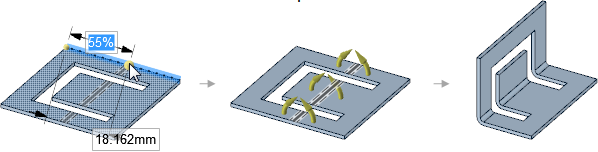
Pour plier le long d'une ligne
-
Cliquez sur l'outil
 Pli dans le groupe Créer de l'onglet Tôle.
Pli dans le groupe Créer de l'onglet Tôle.L'option Créer un pli est activée dans le volet Options de pliage.
-
(Facultatif) Modifiez les valeurs suivantes dans le volet Options de pliage :
-
Angle de pliage : angle du pli.
Lorsque vous sélectionnez une arête pour créer un angle de pliage, la modification de l'option Angle de pliage se propage immédiatement aux poignées de tirage de l'arête.
-
Rayon de pliage : rayon interne du pli.
-
Lorsqu'une table de pliage est appliquée à la pièce, le rayon de pliage est remplacé par le rayon de l'outil et les entrées deviennent une liste déroulante des valeurs de rayon disponibles dans la table.
-
-
Largeur de Vé : la largeur du vé. Lorsqu'une table de pliage est appliquée à la pièce, cette option est transformée en liste déroulante des largeurs disponibles.
-
Seuil de pliage : valeur permettant de calculer la longueur plane du pliage.
-
Déduction du pliage : valeur permettant de calculer la longueur plane du pliage.
-
-
Cliquez sur une courbe d'esquisse sur la face en tôle. Le pli est effectué le long de l'intégralité de la face, indépendamment de la longueur de la courbe d'esquisse.
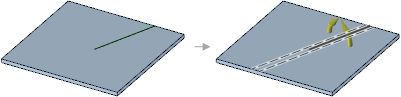
-
Cliquez sur le guide d'outil Terminer pour créer le pli.
Pour inverser la direction de pliage
Cliquez sur la ligne de pliage pour basculer du pliage vers le haut au pliage vers le bas.
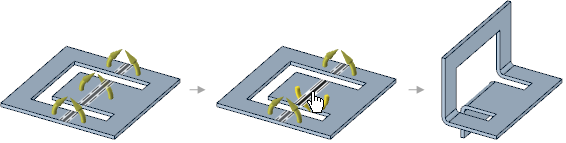
Pour supprimer des segments de pliage
Le fait de cliquer sur un segment du pliage jusqu'à ce que la ligne de pliage devienne rouge permet de supprimer le segment du pliage.
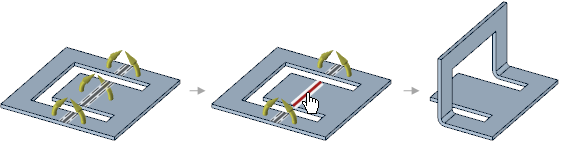
Les lignes avec tirets de chaque côté de la ligne de pliage affichent les limites du seuil de pliage, en fonction du rayon défini par défaut ou de celui spécifié par l'utilisateur dans la zone Options.
Si nécessaire, tandis qu'un guide d'outil est actif, vous pouvez cliquer sur un emplacement vide de la fenêtre de conception pour effacer la ligne de pliage et activer le guide d'outil Sélectionner un point diviseur.
Guides d'outil
|
Sélectionner un point de diviseur : cliquez sur un point de l'arête à partir duquel vous souhaitez créer un pli perpendiculaire à celle-ci. Appuyez sur Tab pour entrer une valeur pour le pourcentage ou la distance entre le pli et l'extrémité le long de l'arête. |
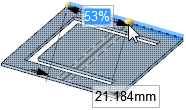 |
|
Sélectionner deux points de diviseur : cliquez sur les deux points (un sur chacune des deux arêtes) entre lesquels vous souhaitez créer un pli. Vous pouvez afficher un aperçu de la ligne à mesure qu'elle est étendue vers la deuxième arête avant de cliquer sur cette dernière. Appuyez sur Tab pour entrer une valeur pour le pourcentage ou la distance entre le pli et l'extrémité le long de l'arête. |
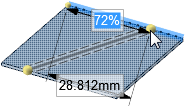 |
|
Sélectionner un point d'ancrage : Sélectionnez la face qui doit rester fixe lors du pliage du corps : |
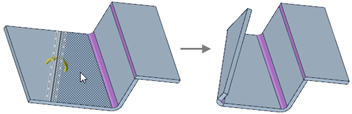 |
|
Sélectionner des courbes : Sélectionner les courbes à envelopper autour des plis. |
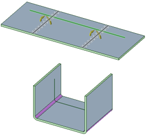 |
 Pour ajouter des étapes de pliage
Pour ajouter des étapes de pliage
- Sélectionnez un pli.
- Modifiez la valeur Croquage dans la section Tôle du volet Propriétés.
Le fait d'ajouter des étapes de pliage permet de créer un croquage, ce qui indique à l'opérateur et à la machine de créer un pli à grand rayon par croquage plutôt que par « roulage » lisse. Le pli est frappé avec un outil saillant, ce qui crée des plis saillants rapprochés qui forment un grand pli.
Pour afficher les étapes de pliage et les propriétés des cotes de pliage du pli d'une pièce en tôle dépliée, activez la visibilité dans les calques Plis et Cotes de pliage dans le volet Calques ou dans le groupe Style du ruban de l'onglet Affichage.

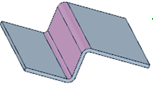
- Cliquez sur l'outil
 Pli dans le groupe Créer de l'onglet Tôle.
Pli dans le groupe Créer de l'onglet Tôle. - Sélectionnez l'option
 Créer un soyage dans le volet Options de pliage.
Créer un soyage dans le volet Options de pliage. - (Facultatif) Modifiez les valeurs suivantes dans le volet Options de pliage :
- Angle de pliage : il s'agit de l'angle pour les deux plis du soyage
- Rayon de pliage : il s'agit du rayon interne pour les deux plis du soyage
- Hauteur du soyage : il s'agit de la mesure comprise entre le haut de la feuille allant dans le pli inférieur et le haut de la feuille sortant du pli supérieur.
-
Seuil de pliage : valeur permettant de calculer la longueur plane du soyage.
-
Déduction du pliage : valeur permettant de calculer la longueur plane du soyage.
- Utilisez le guide d'outil Sélectionner un point de diviseur ou Sélectionner deux points de diviseur pour créer le pli inférieur du soyage.
- Cliquez pour sélectionner le second pli du soyage, qui est visualisé tandis que vous passez la souris au-dessus de la face en tôle, comme illustré ci-dessous.
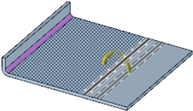
Si nécessaire, vous pouvez cliquer sur un espace vide dans la fenêtre de conception pour annuler vos sélections et activer le guide d'outil Sélectionner un point de diviseur.
-
Utilisez le guide d'outil Sélectionner un point d'ancrage afin de sélectionner la face qui doit rester fixe lorsque le reste du corps est plié pour créer le soyage.
- Cliquez sur l'outil Terminer pour créer le soyage.
Vous pouvez déplacer les parois entre des soyages.
 Pour créer un soyage à partir de plis existants
Pour créer un soyage à partir de plis existants
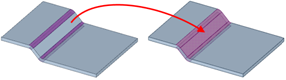
- Sélectionnez deux plis avec une face située entre eux.
- Faites un clic droit et sélectionnez Créer un soyage à partir de plis dans le menu contextuel.
La face située entre les deux plis est ajoutée au soyage. La couleur de mise en surbrillance change pour indiquer le soyage.
 Pour rétablir un soyage en plis indépendants
Pour rétablir un soyage en plis indépendants
Cliquez avec le bouton droit sur le soyage et sélectionnez Décomposer un soyage dans le menu contextuel.
Les plis indépendants restent sélectionnés. Si vous souhaitez rétablir les plis en soyage, cliquez avec le bouton droit et sélectionnez Créer un soyage à partir de plis.
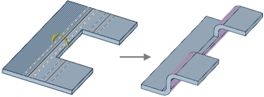
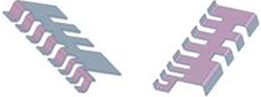
Soyages créés à l'aide de l'outil Plier.
 Pour créer un raidisseur à l'aide de l'outil Plier
Pour créer un raidisseur à l'aide de l'outil Plier
- Cliquez sur l'outil
 Pli dans le groupe Créer de l'onglet Tôle.
Pli dans le groupe Créer de l'onglet Tôle. - Sélectionnez l'option
 Créer un raidisseur dans le volet Options de pliage.
Créer un raidisseur dans le volet Options de pliage. - (Facultatif) Modifiez les valeurs suivantes dans le volet Options de pliage :
- Rayon du raidisseur : il s'agit du rayon du raidisseur, qui correspond également à la hauteur du raidisseur. Le rayon minimal du raidisseur est de 0,25 x T (épaisseur de la tôle).
- Rayon du congé : il s'agit du rayon de l'arrondi à la base du raidisseur intersectant la surface.
- Cliquez sur une courbe de la face en tôle, ou sélectionnez un guide d'outil et choisissez des points de pliage en fonction du guide d'outil utilisé.
- Cliquez sur le guide d'outil
 Plier pour terminer le raidisseur.
Plier pour terminer le raidisseur.
Vous pouvez également créer un raidisseur à l'aide de l'outil Raidisseur.
Guides d'outil
|
|
Le guide d'outil Sélectionner un point de diviseur est activé par défaut. Il permet de créer un pli perpendiculaire à l'arête au niveau du point sélectionné. |
|
|
Le guide d'outil Sélectionner deux points de diviseur vous permet de sélectionner un point sur une arête et un point sur une autre arête pour créer un pli entre ces points. |
|
|
Le guide d'outil Sélectionner un point d'ancrage vous permet de sélectionner la face qui doit être fixe lorsque le corps est plié. |
|
|
Cliquez sur le guide d'outil Terminer pour créer le pli. |
Options de pliage
|
|
Utilisez l'option Créer un pli pour plier une face en tôle le long d'une ligne. |
|
|
Utilisez l'option Créer un soyage pour créer un soyage sur une face. |
|
|
Utilisez l'option Créer un raidisseur pour créer un raidisseur le long d'une courbe sur une face. |







 Effondrement total
Effondrement total

